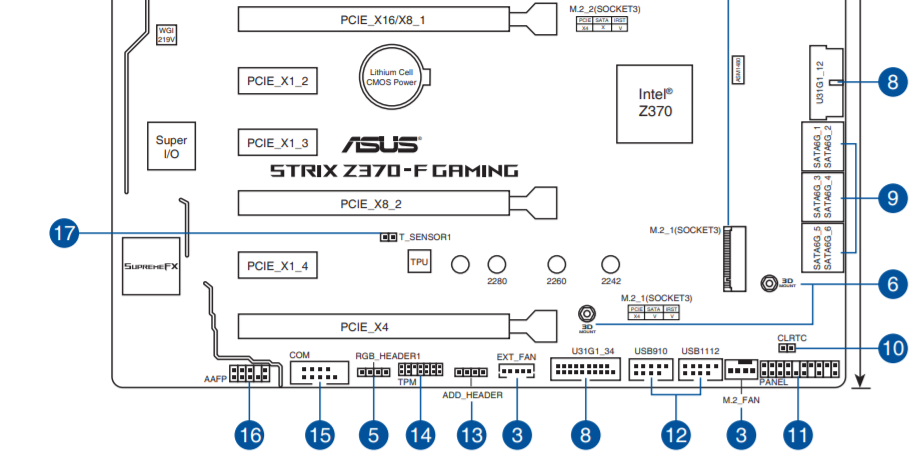зачем нужны радиаторы на материнской плате
Радиаторы для материнских плат.
в Советы и хитрости 10.04.2017 0 397 Просмотров
Теплоотвод для материнской платы – это устройство охлаждения, используемое на некоторых системных платах. Основной чип или компьютерный процессор (ЦП) требует теплоотвод, и чипсеты также используют радиаторы. Размер и дизайн этих устройств разный, как и материалы, и способ их крепления. Когда компьютер часто используется, электрическая активность внутри процессора и чипсета генерирует значительное количество тепла, которое, если его не рассеивать, может привести к повреждению или даже растопить конденсаторы, что сделает их неоперабельными. Радиатор на материнской плате прикреплён к верхней части чипа, обеспечивая эффективный путь для отвода тепла, сначала в радиатор, а уже потом от радиатора в окружающую среду.
Радиатор материнской платы обычно изготавливается из алюминиевых сплавов или меди. Алюминиевые сплавы имеют хорошую термическую проводимость, а также имеют преимущества из-за своей лёгкости и они не дорогие. Медь имеет тройной вес и в несколько раз дороже, но имеет в два раза большую теплопроводность чем алюминий и имеет лучшее тепловыделение.
В дополнение к материалам, физический дизайн также играет важную роль в том, как хорошо устройство рассеивает тепло. Радиаторы располагаются рядами ребер или штырей, простирающихся вверх от основания. Эти ребра или штырьки обеспечивают максимальную площадь поверхности для отвода тепла, в то же время позволяя потоку воздуха проходить между рядами для того чтобы эффективнее рассеивать тепло. Это охлаждает поверхность, создавая динамический путь для дальнейшего рассеивания.
Активный радиатор поставляется с небольшим вентилятором который крепится к верхней части ребра или пин-зоны, которая используется для охлаждения поверхности. На пассивном радиаторе нет вентилятора, но, как правило, он имеет большую площадь поверхности. Некоторые пассивные радиаторы довольно высокие, и зазор может быть проблемой. Преимущество пассивной модели, однако, является отсутствие шума.
Поскольку радиатор материнской платы отвечает за сохранение чипа холодным, основание радиатора должно быть прижато друг к другу вплотную и очень плотно. Это достигается через запирающий механизм, который варьируется в зависимости от дизайна. Радиатор может прийти с Z-клипом фиксатора, клипсой, пружинным механизмом или пластиковой рукояткой в виде качелей, чтобы зафиксировать радиатор на чипсете или процессоре. Некоторые типы требуют, чтобы на материнской плате были отверстия или пластиковый каркас на месте их установки.
Основание радиатора отводит тепло с поверхности чипа, но там есть и пустота между двумя поверхностями из-за неровности поверхностей и дефектов. Захваченный воздух выводится за счёт сопротивления или пробелов в тепловой контур, что затрудняет охлаждение. Для решения этой проблемы на радиаторе материнской платы всегда используется термопаста, которая находится между двумя поверхностями, заполняя эти пробелы. Термотрансферная лента является наименее дорогим типом соединения, но, как правило, считается наименее эффективной. Термопрокладки и камерные составы, изготовлены из различных материалов: от серебра до микронизированных бриллиантов и более популярны среди энтузиастов, и до сих пор вполне доступные.
Некоторые производители чипов рекомендуют определенные типы соединений и радиаторов для процессоров. Процессоры упакованы для розничной продажи, и обычно идут с радиатором и термопастой. В некоторых случаях гарантийный процессор считается недействительным в случае, если чип используется с другим радиатором или соединением.
Радиаторы и соединения легко доступны в компьютерных салонах и магазинах электроники. Перед покупкой радиатора для материнской платы, убедитесь, что механизм крепления и сокет совместимы с вашей материнской платой и корпусом компьютера. Обратитесь к производителю чипа для получения рекомендаций и информации о гарантии.
Что такое VRM материнской платы
Содержание
Содержание
VRM (Voltage Regulator Module) является неотъемлемым и одним из важнейших элементов материнской платы, который отвечает за питание центрального процессора. Высокочастотные чипы, такие как ЦПУ компьютера, очень чувствительны к качеству питания. Малейшие неполадки с напряжением или пульсациями могут повлиять на стабильность работы всего компьютера. VRM представляет собой не что иное, как импульсный преобразователь, который понижает 12 вольт, идущие от блока питания, до необходимого процессору уровня. Именно от VRM зависит подаваемое на ядра напряжение.
Принцип работы VRM был описан в более ранней статье, а сейчас мы рассмотрим, из чего состоит подсистема питания процессора.
VRM состоит из пяти основных составляющих: MOSFET-транзисторы, дроссели, конденсаторы, драйверы и контроллер.
Транзисторы
«MOSFET» является аббревиатурой, которая расшифровывается как «Metal Oxide Semiconductor Field Effect Transistor». Так что MOSFET — это полевой МОП-транзистор с изолированным затвором.
Дроссели
Дроссели — это катушки индуктивности, которые стабилизируют напряжение. Вместе с конденсаторами они образуют LC-фильтр, позволяющий избавиться от скачков напряжения и уменьшить пульсации. В современных материнских платах дроссели выглядят как темные кубики, находящиеся около МОП-транзисторов.
Конденсаторы
В современных платах твердотельные полимерные конденсаторы уже давно вытеснили электролитические. Это связано с тем, что полимерные конденсаторы имеют намного больший срок эксплуатации. Конденсаторы помогают стабилизировать напряжение и уменьшать пульсации.
Контроллер
Контроллер — чип, рассчитывающий, с каким сдвигом по времени будет работать та или иная фаза. Является «мозгом» всей VRM.
Драйвер
Драйвер — это чип, исполняющий команды контроллера по открытию или закрытию полевого транзистора.
Охлаждение — зачем оно нужно
Существует прямая связь между энергопотреблением процессора и нагревом VRM. Чем больше потребляет процессор, тем больше нагрузка на цепи питания, и, следовательно, больше их нагрев. MOSFET-транзисторы во время работы выделяют значительное количество тепла. Поэтому на них устанавливают пассивное охлаждение в виде радиатора, чтобы избежать перегрева и нестабильной работы. Производители материнских плат начального уровня часто экономят на этом, оставляя цепи питания без охлаждения, что, конечно, не очень хорошо, но не слишком критично, поскольку на подобные материнские платы обычно не ставят топовые процессоры с высоким TDP.
На транзисторы цепей питания можно не ставить охлаждение при условии, что температура во время нагрузки не будет превышать допустимых значений. Поэтому без охлаждения VRM очень нежелательно устанавливать «прожорливые» процессоры. На материнских платах, рассчитанных под оверклокинг, обязательно имеется охлаждение.
В самых топовых платах, помимо обычного радиатора, можно встретить испарительную камеру или водоблок для подключения к контуру СЖО.
Количество фаз
У неопытных пользователей именно эта характеристика зачастую становится ключевой при выборе материнской платы. Производители знают об этом и часто прибегают к различным уловкам. Чаще всего можно встретить использование двойного набора компонентов для одной фазы, что создает видимость большего количества фаз. Количество и характеристики фаз обычно не указываются производителями в расчете на то, что неопытный покупатель увидит много дросселей и купит плату, решив, что «больше — лучше».
Чтобы узнать реальное количество фаз и используемые компоненты, нужно посмотреть характеристики установленного на материнскую плату ШИМ-контроллера в технической спецификации. Количество дросселей далеко не всегда говорит о реальном количестве фаз. Кроме того, стоит учитывать, что некоторые драйверы способны работать в качестве удвоителя фазы. Это позволяет увеличить количество фактических фаз без использования более продвинутого ШИМ-контроллера.
Конфигурация фаз питания
В описаниях материнских плат часто можно увидеть такие обозначения, как 8+2, 4+1, и т. п. Эти цифры означают количество фаз, отведенных на питание ЦПУ и остальных элементов. Например, 8+2 означает, что 8 фаз отведено на питание ядер процессора, а оставшиеся 2 рассчитаны на контроллер памяти.
От количества фаз зависит уровень пульсаций, действующих на процессор. Чем больше фаз, тем меньше пульсаций тока. Большее количество фаз означает большее количество MOSFET-транзисторов в цепи, что положительно сказывается на температурных показателях. Кроме того, чем больше транзисторов, тем легче будет поставить высокое напряжение на ядра, что позитивно скажется на оверклокинге. В большом количестве фаз, по большому счету, имеются только плюсы. Главным и единственным недостатком, пожалуй, является лишь высокая цена.
Батарея отопления в компьютере – бред, или.
Эта работа была прислана на наш «бессрочный» конкурс статей.
Шум, издаваемый работающим системным блоком компьютера – малоприятен. Компьютеры становятся все мощнее и мощнее, а значит, греются все больше. Больше нагрев, мощнее система охлаждения, шумность увеличивается. Производители компьютеров, конечно, пытаются принимать меры по борьбе с шумом, но они, на взгляд большинства пользователей, недостаточны. Поэтому неутомимые «самоделкины» (и я в их числе) пытаются решить этот вопрос самостоятельно. Конечно, некоторые фирмы, выпускают корпуса с пассивным охлаждением, например, широко известный корпус Zalman TNN 500A
реклама
Но, к сожалению, корпус стоит дорого, да и производительность его оставляет желать лучшего. Повторить и улучшить эту конструкцию в домашних условиях крайне затруднительно. А сделать подобную конструкцию, но применив вместо тепловых трубок водяное охлаждение, вполне под силу. Я давно вынашивал подобную мысль. Но не мне одному пришла в голову подобная идея. На днях на этом сайте появилась статья – «Сделаем компьютер БЕСШУМНЫМ или наш ответ на Zalman TNN 500A»
В обычных системах водяного охлаждения самым шумным компонентом являются вентиляторы на радиаторе, охлаждающем воду. Избавиться от этого шума можно, заменив радиатор, обдуваемый вентиляторами, на большой пассивный радиатор. О том, как организовать водяное охлаждение, написано много статей и обзоров. Это большой сложности не представляет. А как сделать пассивный радиатор для охлаждения воды? Радиатор должен иметь большую площадь, для эффективного теплообмена с окружающим воздухом. И должен быть изготовлен из материала, имеющего большую теплопроводность. Автор вышеуказанной статьи остроумно решил эту проблему, сделав радиаторные панели из алюминиевого уголка. Мне больше нравится другая конструкция радиатора.
Я видел конструкцию так – две алюминиевые панели, размером 103 на 30 и толщиной 2.5 см. Размеры я взял со своего самодельного корпуса, хотел заменить боковые панели из ДСП радиаторными. С внешней стороны, фрезерованные вертикальные ребра – теплообмен с воздухом. С внутренней стороны, фрезерованная «змейка», накрытая куском акрила (на герметике) с врезанными штуцерами. Этакий здоровенный водоблок. Акрил плохо проводит тепло и поэтому вода не будет нагреваться теплым воздухом внутри системного блока, а будет охлаждаться естественной конвекцией воздуха снаружи. Все это хорошо звучит, а как на практике?
На практике, когда я принес эти чертежи мастеру, который мне делает всевозможные штуки на заказ, лицо у него как будто разделилось на две части. Пол-лица предвкушало сумму, которую он с меня возьмет, а вторая половина загрустила при мысли, как это вынести с завода. Его сильно смутили габариты. Он попросил две недели на раздумья. Через две недели я позвонил, и он сказал – как придумает способ доставки, позвонит сам. По отсутствию энтузиазма в его голосе, я понял, эти раздумья могут затянуться надолго. Я был сильно огорчен подобным поворотом сюжета, т.к. предварительная цена, которую мы обговорили, меня более чем устраивала. Заказ я не отменил, но и больших надежд на успешное завершение, не испытывал.
Погруженный в эти невеселые мысли, сидел я, курил и тупо смотрел в стену. И тут я поймал себя на мысли, что смотрю я не на стену, а на батарею отопления! Приличная такая батарея, алюминиевая. Подошел поближе и стал рассматривать ее повнимательней. Высота 60 см (есть и меньше – 50 и 40) Приличное оребрение. Ребра расположены с учетом наилучшей конвекции воздуха.
У материнки нагревается чипсет и прочие элементы — причины
Приветствуем вас, наши уважаемые читатели! Часто работа пк нарушается из-за перегрева основных компонентов материнской платы – северного и южного моста, радиатора, конденсаторов, транзисторов, чипсетов. Компьютер зависает, отключается, иногда переходит в синий экран. Рассмотрим причины, вызывающие перегрев элементов, и что нужно делать, чтобы избежать гибели материнки.
Почему греется радиатор на материнской плате
Функция радиатора на материнке — теплоотвод. Чаще всего он представляет собой ряд ребер, которые увеличивают площадь отвода тепла. К ним крепится вентилятор, охлаждающий поверхность. Под радиатором находится пустота, заполняемая термопастой.
Особенности структуры провоцируют неисправности и, в частности, перегрев элемента.
Сильно нагревается радиатор по следующим причинам:
Почему греются южный и северный мост на системной плате пк — причины и решения
Северный и южный мосты выполняют функции связи между различными компонентами пк. Северный регулирует взаимодействие оперативной памяти, видеокарты, процессора. Южный отвечает за работу звуковой платы, сетевой карты, usb-контроллеров, клавиатуры, мыши. Их загруженность ведет к постоянному нагреву до 50-55°С. Превышение этих значений свидетельствует о неисправности.
Перегрев южного моста возникает по следующим причинам:
Основная причина перегрева северного моста — нарушение системы охлаждения. Происходит это из-за слабого вентилятора, особенностей конструкции материнской платы. Исправить ситуацию можно, установив новый радиатор. Для этого снимают старый, убирают остатки термопасты, наносят новый соединительный состав, устанавливают радиатор.
Во многих ситуациях мосты ремонту не подлежат. Заменяют либо их, либо сами материнские платы.
Почему греются конденсаторы, чипсет, мультиконтроллер, разъемы на материнской плате
Проблемы с вентиляцией ведут к перегреву компонентов цепи питания, конденсаторов, транзисторов, мосфетов, разъемов. Вызывает их большое количество пыли в системном блоке, недостаточная мощность или неисправность кулера.
Среди других причин, почему эти элементы становятся горячими, выделим:
К нагреву чипа ведет использование некачественной термопасты или ее растрескивание, потеря свойств теплопроводности. Для устранения проблемы рекомендуется ее замена.
Температуру чипсета можно увидеть в различных приложениях. Однако в некоторых случаях информация не соответствует действительности, т.к. не выдерживается методика измерения, рекомендованная производителем. С такой ситуацией сталкиваются, например, пользователи asus.
Кстати, в программах для измерения температуры компонентов пк, есть еще один пункт, которому нельзя доверять. Это температура aux — входа микросхемы, который на самом деле не используется. Особенность его в том, что термодатчик на нем не установлен, и любые данные будут представлять собой ложную информацию.
Выводы
К перегреву элементов материнской платы ведет плохая вентиляция, старая термопаста, физические повреждения, скачки напряжения. Решается проблема заменой компонентов, установкой дополнительных кулеров, очисткой системного блока, соблюдением рекомендаций по ремонту.
Видеообзор
15 мифов о материнских платах, про которые пора забыть
В предыдущей статье о компьютерных мифах мы поговорили про процессоры, теперь же переходим к не менее важной части любого ПК — материнской плате.
1. Важен цвет материнской платы, и лучше всего брать черные
Забавный миф с очень простой историей: крупные вендоры, типа Apple или Asus, стали красить свои дорогие платы в черный цвет около 10 лет назад. Разумеется, они ломались меньше, чем более простые «цветные» платы от конкурентов, отсюда и пошло поверье, что «black goez fasta». На самом же деле цвет платы может быть абсолютно любым — желтым, зеленым, белым, синим, черным — ибо это банальная покраска, которая никаким образом не влияет на внутренние характеристики текстолита. Так, например, в 90-ые годы текстолит зачастую вообще не красили, и большая часть плат — и дорогие, и дешевые — имели грязно-желтый цвет. Так что разница между черной и белой платой ровно такая же, как и между черным и белым iPhone — только в цвете и не более того.
2. Нагрев цепей питания процессора до 90 градусов — это критично много

Красным выделены мосфеты — самые горячие элементы цепи питания CPU.
Не стоит путать сам процессор и его цепи питания — действительно, для кремниевых CPU температуры выше 90-100 градусов критичны и приведут к быстрому выходу его из строя. Но вот для цепей питания это неверно: так, самая горячая их часть — так называемые мосфеты (полевые транзисторы с изолированным затвором) — имеют рабочие температуры до 150-175 градусов, поэтому 90 градусов на них, конечно, немало, но не критично. Все остальные элементы цепей питания, такие как конденсаторы и дроссели, греются серьезно меньше и зачастую вообще из-за этого не прикрыты радиаторами.
3. Внутренняя периферия на платах всегда низкокачественная и нужно покупать ее отдельно
Миф, идущий чуть ли не из бородатых 90-ых, когда звуковые и сетевые контроллеры на платах действительно оставляли желать лучшего. Однако сейчас это давно не так: 99% плат оснащено гигабитными LAN-контроллерами от Intel или Realtek, и с учетом того, что скорости домашнего интернета в среднем на порядок ниже, никаких проблем с ними не будет.

Со звуком все несколько серьезнее — сейчас платы в основном оснащаются контроллерами от Realtek. Назвать их аудиофильскими язык не поворачивается, но если вы слушаете музыку со стриминговых сервисов и играете в игры — проблем с качеством звука точно не будет.
4. Всякие дорогие платы с кучей портов и радиаторов не нужны, раз даже самые дешевые решения на Z370 чипсете поддерживают мой Core i9 — выберу из них
Конечно, желание сэкономить есть всегда, и зачастую можно взять более дешевую плату без, например, встроенного Wi-Fi или слотов m.2, сэкономив до пары тысяч рублей. Но, увы, дальнейшая экономия обычно начинает сказываться на схемотехнике платы — а именно производители начинают уменьшать число фаз питания CPU на плате с 6-10 вплоть до 3-4. Чем это страшно? Если раньше нужная для питания процессора энергия проходила через 10 фаз, нагревая их не очень сильно, то теперь она будет проходить всего через 3 фазы, из-за чего нагрев существенно возрастет. Плюсуя сюда то, что на дешевых платах зачастую нет даже простейших радиаторов на цепях питания, они спокойно могут греться до 120+ градусов с топовыми процессорами под нагрузкой, что для них уже критично:
К тому же начинаются различные негативные эффекты: так, может срабатывать защита от перегрева, из-за чего снизится напряжение на процессоре, а значит его частота и производительность. Слабые цепи питания могут изначально не давать нужного для работы топового процессора под нагрузкой напряжения, что опять же негативно скажется на его частоте. Так что увы — дешевые платы лучше оставить для более простых процессоров.
5. Для топовых ПК лучше брать полноразмерные платы
Миф опять же идет из начала нулевых, когда стали появляться компактные платы — тогда производители, в погоне за размерами, могли действительно серьезно урезать функционал таких плат. Но вот сейчас такого нет — конечно, mini-ITX платы имеют лишь один слот PCIe x16 и обычно два слота под ОЗУ, но все остальные параметры — даже возможность разгона процессоров и слот m.2 с поддержкой NVMe — может присутствовать, так что нет никаких проблем собрать топовый ПК с Core i9-9900K и RTX 2080 Ti в корпусе с габаритами, несильно больше таковых у консолей.
6. Армированные слоты PCIe и ОЗУ — маркетинг, они не нужны
В последние несколько лет различные производители стали армировать слоты PCIe и даже ОЗУ, оправдывая это тем, что современные топовые видеокарты зачастую имеют вес в 1.5-2 кг, что может выломать слот. Однако тут нужно понимать пару вещей: во-первых, это никак не отвечает на вопрос о том, зачем армировать слоты ОЗУ, так как даже с радиаторами плашки едва ли весят больше пары сотни граммов и точно никак не выломают пластик. Во-вторых, при ближайшем рассмотрении будет видно, что армирование слота самой платы не касается, то есть слоты все еще держатся лишь на собственных контактах:
Думаю, что у вас складывается впечатление, что я противоречу сам себе и доказываю, что армирование — действительно маркетинг. Однако это не совсем так: в действительности же под весом тяжелой видеокарты узкая прорезь пластикового слота PCIe может немного расшириться, из-за чего будет теряться контакт. Армирование не даст этому произойти — но, опять же, если у вас тяжелая видеокарта, следует купить специальный держатель, дабы не выломать слот из платы.
7. Мобильную (SODIMM) оперативную память нельзя поставить в десктопную плату (с DIMM-слотами)
С виду кажется, что это не миф — плашки DIMM и SODIMM различаются по размерам в разы, так что ноутбучная ОЗУ просто физически не встанет на десктопную плату. Но вспомните про SD-карты — они тоже бывают разных форматов, однако с помощью переходника можно взять microSD и поставить ее в полноразмерный слот, и она без проблем заработает. 
С ОЗУ все ровно также: электрически SODIMM от DIMM практически не отличается, так что купив соответствующий переходник вы без труда сможете поставить ноутбучную ОЗУ в компьютер, и она без проблем заработает. Конечно, вопрос о целесообразности такого решения под вопросом, но если у вас завалялась лишняя плашка ОЗУ для ноутбуков, и вам некуда ее деть — вы вполне можете проапгрейдить ею свой ПК.
8. Если на материнской плате разъем питания процессора — 8 pin, то блок питания с 4 pin не подойдет
Следует понимать, что питание 8 pin на плате — это просто 4+4 pin (об этом как бы намекает то, что у многих блоков питания 8 pin как раз представлены как 4+4), которые соединены параллельно: 
Соответственно, если вы подключите только 4 из 8 пинов, то материнская плата в большинстве случаев без проблем заработает. Разумеется, стоит понимать, что не стоит при таком подключении серьезно нагружать процессор — «лишние» 4 pin как раз созданы для того, чтобы снизить нагрев проводов от БП и дорожек в текстолите. Но если вы, допустим, купили новую плату и CPU, но на новый блок питания с 8 pin денег не хватило — «пересидеть» на 4 pin вполне можно.
9. Если процессор не поддерживается материнской платой, то ничего не поделать, нужно менять плату
Обычно это все же не миф, однако в последнее время исключений хватает: так, стали очень популярными процессоры линейки Xeon для серверного сокета LGA771, которые на различных торговых площадках отдают зачастую за несколько сотен рублей. И их, при некотором желании (прорезание «ушек» в новом месте и пайка проводника), можно поставить в обычные десктопные платы на LGA775:
Еще одно исключение — это сокет LGA1151 и 1151v2: они различаются в основном только программно, так что при некотором «колдунстве» с BIOS можно заставить процессоры 8-ого поколения работать на официально неподдерживаемых платах с 100-ыми или 200-ыми чипсетами.
10. Обновление BIOS — сложнейший ритуал, который не стоит производить самостоятельно
Почему-то у многих фраза «обновление BIOS» вызывает панический страх и представление сурового бородатого компьютерщика, который колдует с дискетами и печатает какие-то непонятные символы в командной строке. К счастью, последние лет 5 это давно не так — BIOS зачастую имеют дружественный пользовательский интерфейс на русском языке и поддерживают работу с мышкой, а обновление BIOS — это всего лишь пара кликов мыши, после чего нужное обновление скачается из интернета и установится само.
Также бытует мнение, что если все работает, то обновлять BIOS не стоит. Это опять же не так, потому что зачастую новые версии BIOS имеют различные исправления безопасности (типа патчей против Meltdown или Spectre), игнорировать которые не стоит. И тем более если плата работает некорректно — что бывает, если вы ее купили сразу после выхода — зачастую именно обновления BIOS решат ваши проблемы.
11. Все слоты одного типа на плате идентичны, можно использовать любой
Не совсем верно: так, обычно лишь ближайший к процессору слот PCIe может работать на максимальной скорости х16, слоты ниже зачастую работают лишь в режиме х8 или х4, так что использовать их с быстрыми видеокартами не стоит:
Это же относится и к SATA: если вы одновременно используете слот m.2 с NVMe накопителем, то один из SATA-разъемов может отключиться (так как число линий PCIe у чипсета ограничено), поэтому не удивляйтесь тому, что после установки в компьютер быстрого SSD у вас почему-то перестал определяться жесткий диск.
12. Материнские платы от производителя XXX лучше, чем от YYY
В общем и целом такое сравнение некорректно, ровно как и с другими видами техники. Однако всегда есть бренды, которые выпускают совсем некачественную продукцию: например, в ноутбуках это Digma и iRU. Аналогичное деление есть и среди производителей материнских плат.
Так, MSI, Asus, Gigabyte (а также Supermicro и Tyan в серверном сегменте) считаются хорошими производителями: опять же, это не значит, что их платы идеальны, но все же проблем у них обычно меньше всего. ASRock, Colorful, Biostar, ECS считаются среднеуровневыми производителями — пожалуй, их имеет смысл сравнить со смартфонами от Xiaomi: вроде стоят дешевле решений ААА-брендов, но требуют некоторых знаний, дабы настроить все как надо, а их BIOS на первых порах могут быть сырыми.
Остальные же материнские платы, обычно китайские (от Xuanan) или же от OEM-производителей, зачастую весьма проблемные: прихотливы к ОЗУ, неверно реагируют на кнопки, могут выключаться при работе и т.д. И, увы, программных фиксов ждать не приходится — OEM-производители вообще их не выкладывают в интернет, и достать их можно только из новых ревизий платы, а китайские производители обычно «забывают» о поддержке.
13. Небольшие платы (mATX, mini-ATX) нелья ставить в большие корпуса (Full или Mid Tower)
Миф опять же 20-летней давности, когда только-только стали появляться компактные платы, и в корпусах банально не было креплений для них. Однако сейчас даже в самых простых «жестяных коробочках» такие крепления присутствуют — другой вопрос, зачем брать просторный корпус и ставить в нее миниатюрную плату.
14. Платы для процессоров Intel лучше, чем для AMD
Причина возникновения такого мифа вполне понятна: обычно на старте продаж с новыми процессорами AMD есть проблемы: например, Ryzen был привередливым к ОЗУ, и далеко не из все плашки могли работать хотя бы 3000 МГц. Процессоры от Intel в этом плане традиционно стабильнее, но, в любом случае, проблема тут именно софтовая: «железячно» платы одного уровня что для процессоров от Intel, что для AMD отличаются обычно только сокетом и чипсетом — они даже внешне крайне схожи.
15. При любой манипуляции с платой нужно вынимать батарейку BIOS
Не стоит путать обесточивание платы (то есть выдергивание шнура блока питания из розетки) с выниманием батарейки BIOS — последняя нужна только для того, чтобы сохранить настройки BIOS, если вдруг пропало питания. Соответственно напряжение от нее идет только к микросхеме BIOS, поэтому можете смело полностью собирать ПК при вставленной батарейке. Единственное исключение — если вам нужно сбросить настройки BIOS: в таком случае, логично, батарейку нужно достать.
Как видите, различных мифов об материнских платах хватает. Знаете еще какие-нибудь? Пишите об этом в комментариях.